1、打开软件Powerpoint 2007,进入它的主界面;
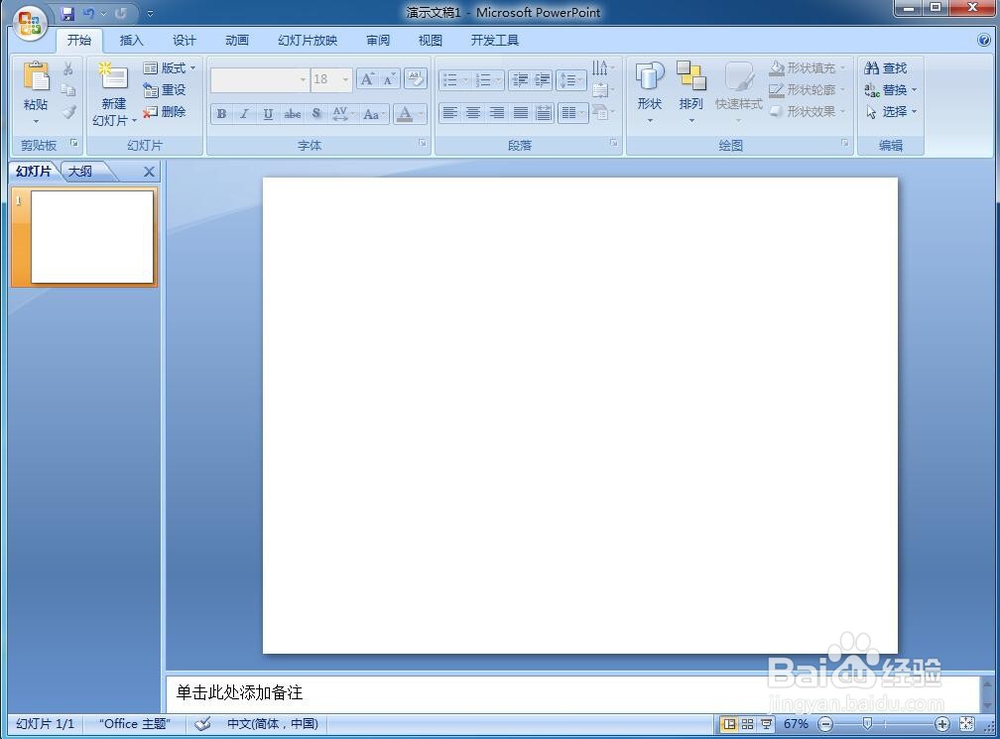
2、点击插入菜单,打开工具栏,找到并点击SmartArt;

3、打开选择SmartArt图形页面;

4、在关系类别中找到并点击分叉箭头;
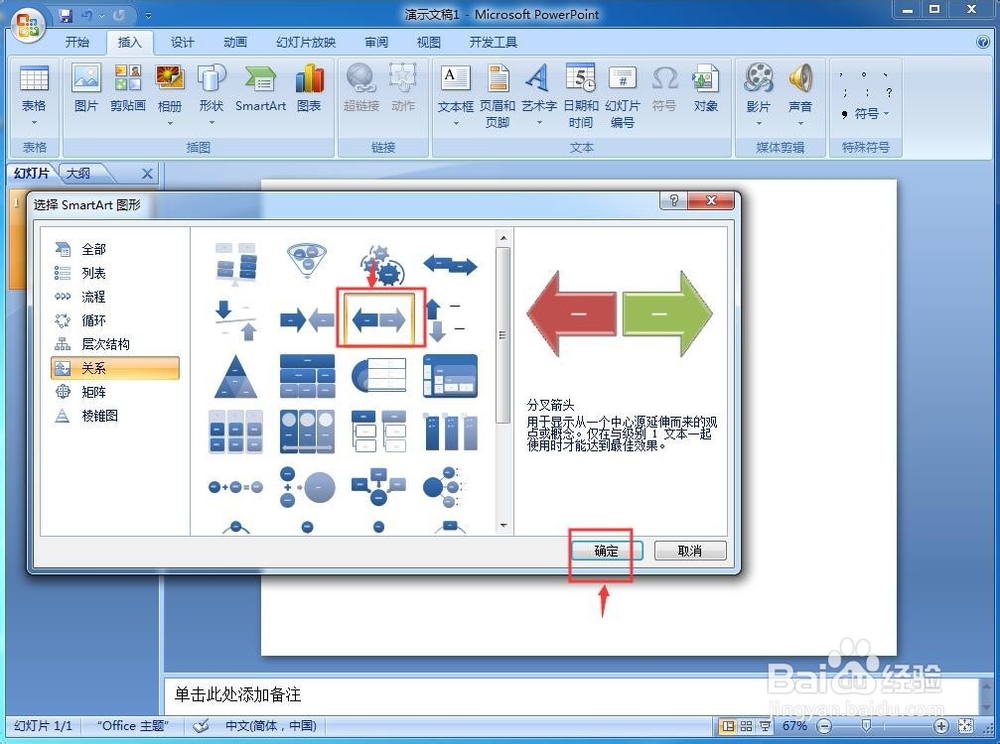
5、在编辑页面中插入一个分叉箭头;
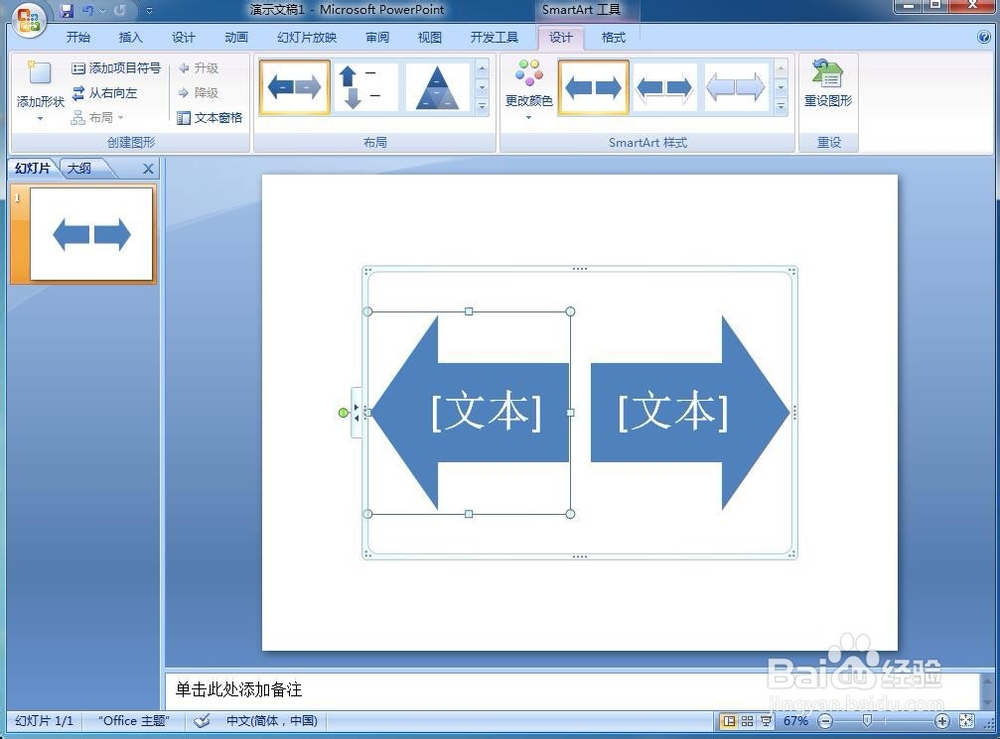
6、输入好分叉箭头的文字内容;
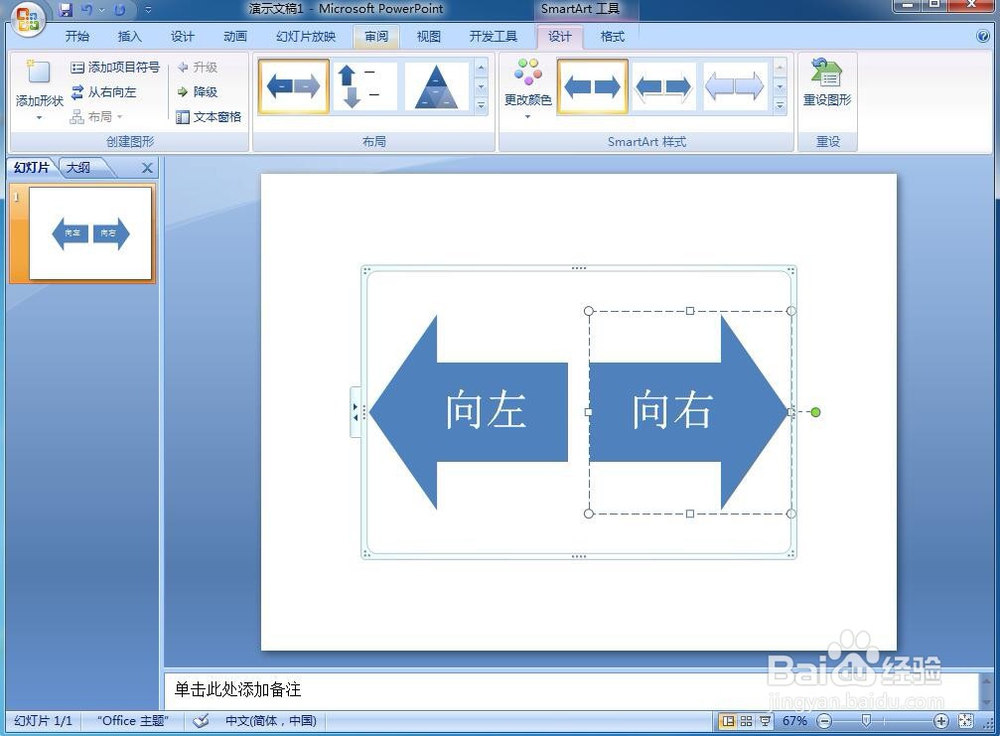
7、选择添加一种SmartArt样式;
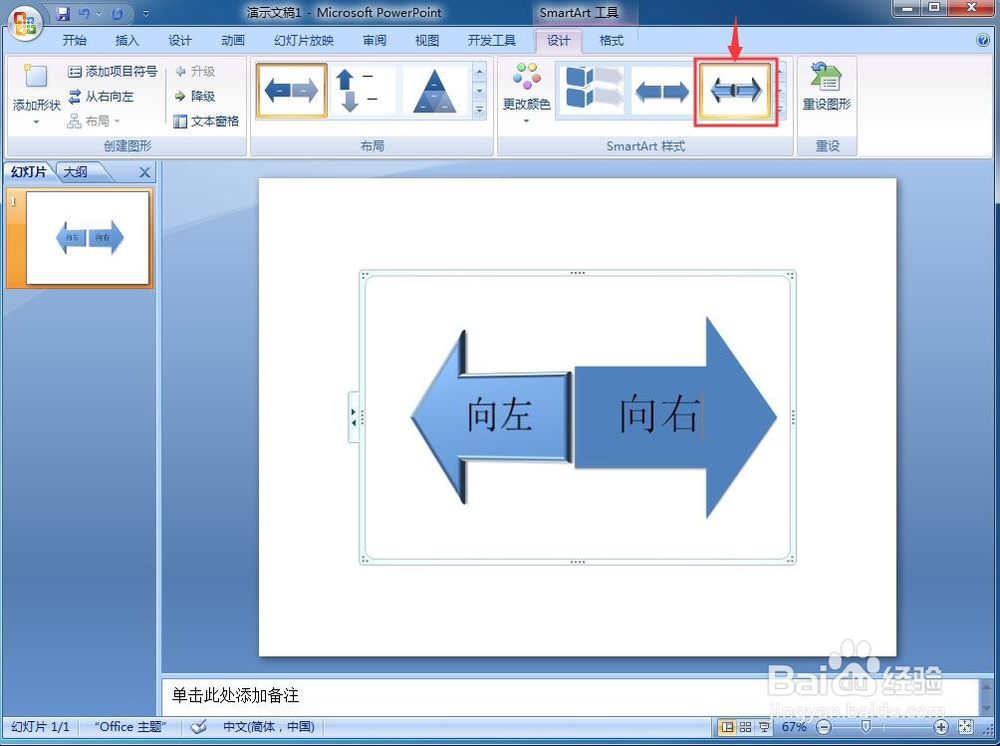
8、我们就在Powerpoint中创建好了一个分叉箭头。

时间:2024-10-13 05:35:40
1、打开软件Powerpoint 2007,进入它的主界面;
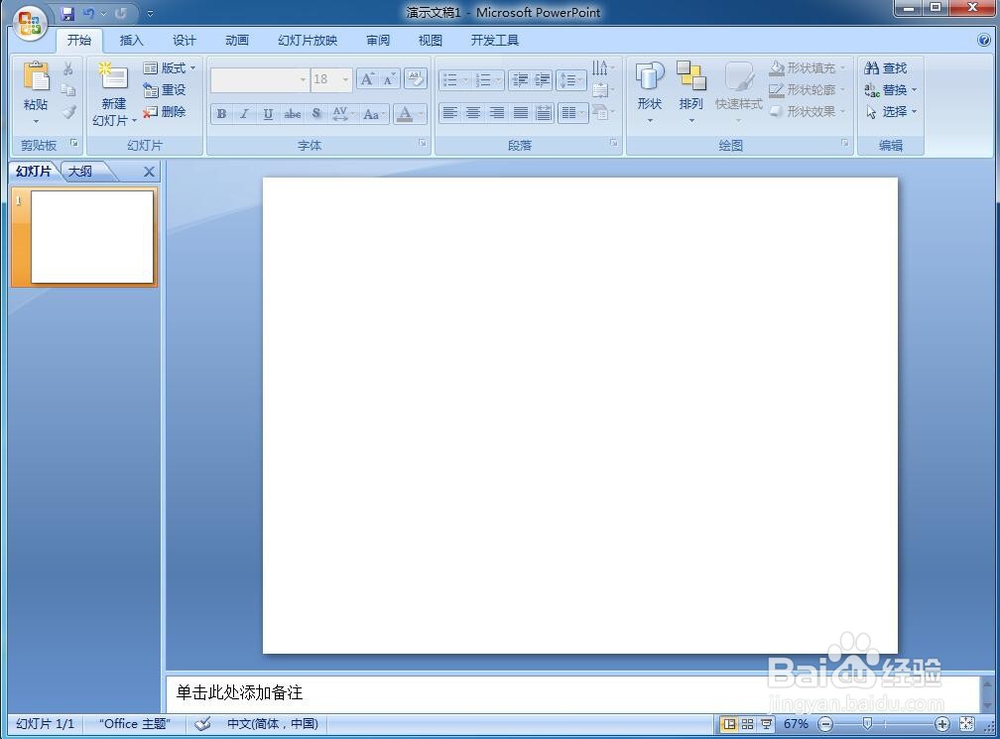
2、点击插入菜单,打开工具栏,找到并点击SmartArt;

3、打开选择SmartArt图形页面;

4、在关系类别中找到并点击分叉箭头;
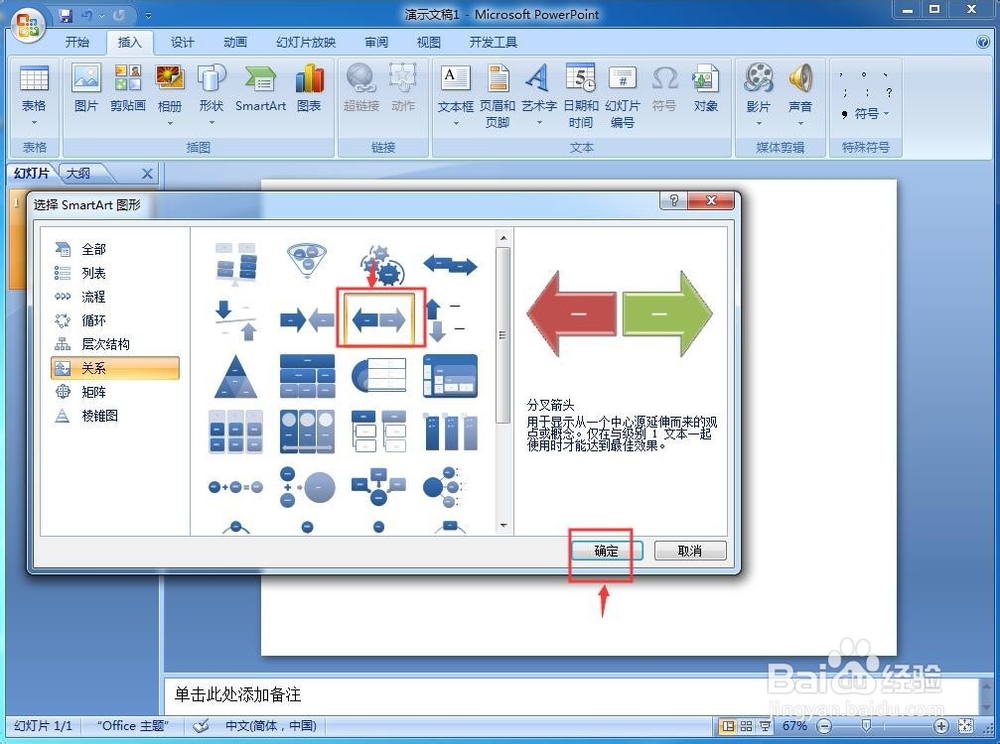
5、在编辑页面中插入一个分叉箭头;
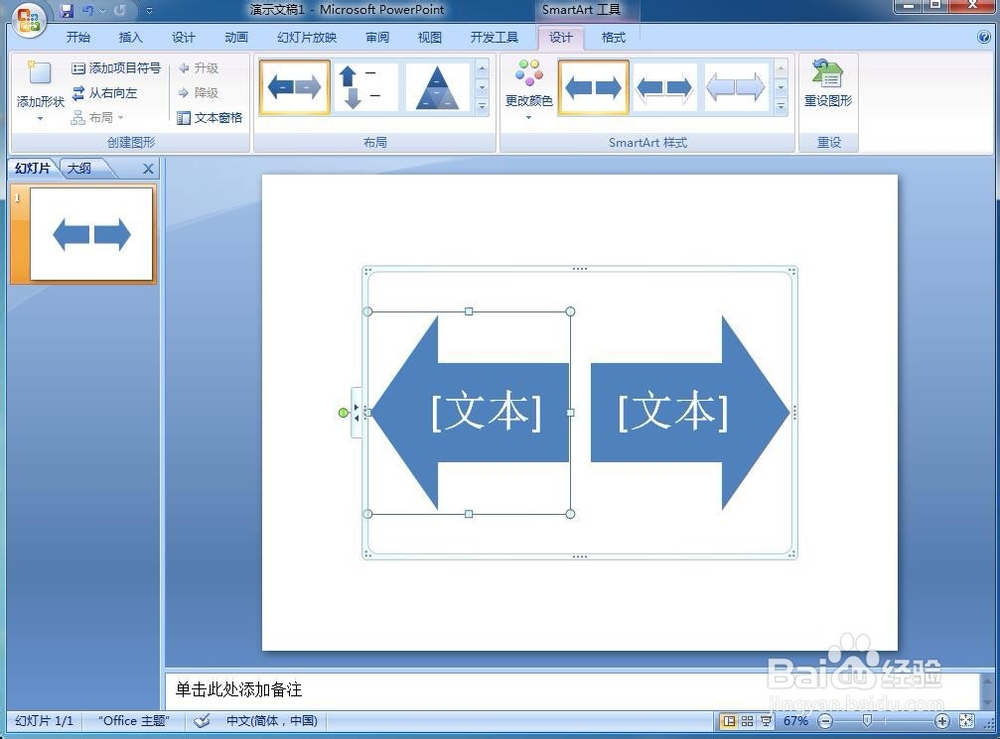
6、输入好分叉箭头的文字内容;
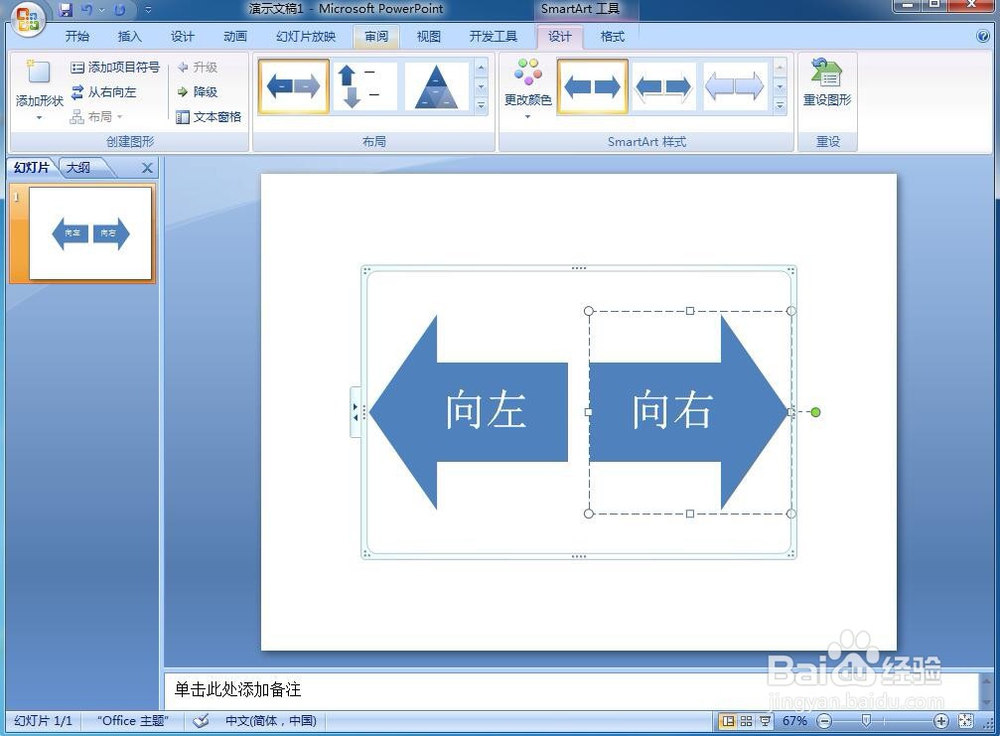
7、选择添加一种SmartArt样式;
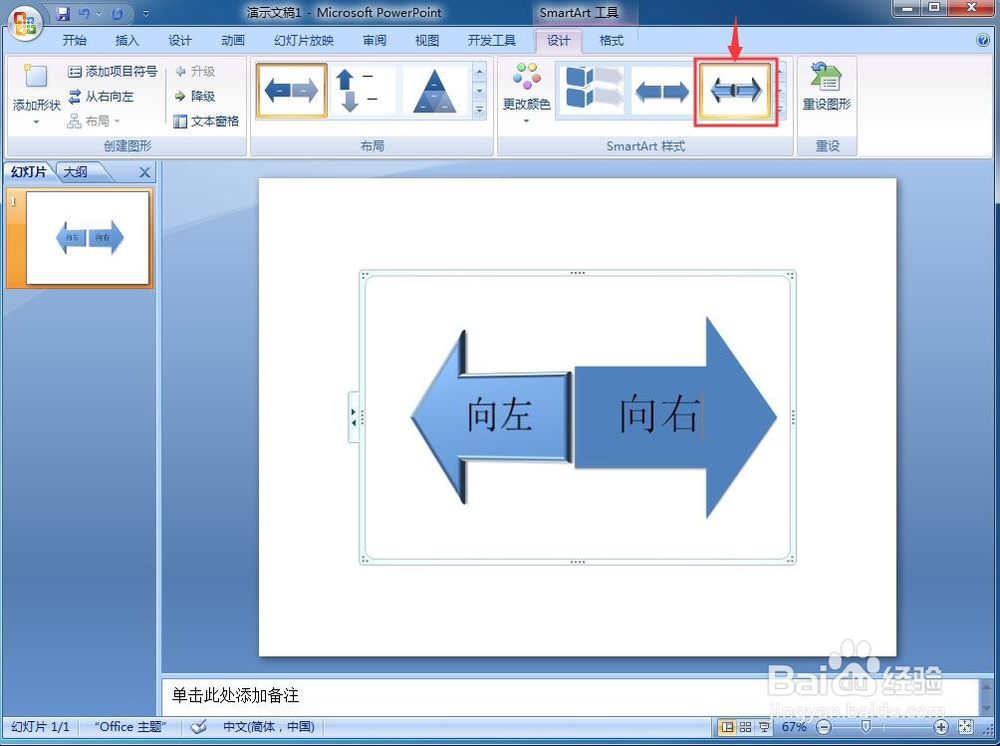
8、我们就在Powerpoint中创建好了一个分叉箭头。

